300 dpi как сделать в фотошопе
Сделать это можно в фотошопе. Причём двумя путями.
1. В меню правка\ размер изображения просто ставите 300 вместо 96 при отключённом реземплинге. При этом физический размер изображения уменьшится в несколько раз. Т. е. вместо фотографии размер 10х15 см вы получите 32х48 мм. А если у вас было изображение 656х458 мм, то станет 15х21 см.
2. Там же меняете разрешение при включённом реземплинге. Разрешение увеличится, размер останется прежним, но вот качество ухудшится. Иными словами, если вы из интернета (или с флешки или из любого другого места) скачали ливерную колбасу (т. е. изображение маленького размера в мм и разрешением 96 точек на дюйм) , то как её не нарезай сервелат из нё не получится (т. е. если вы сделаете реземплинг до 300 точек - краше оно не станет, а скорее наоборот).
так и увеличивать. вместо 96-нарисовать 300.в фотошопе это :"изображение"-размер фото
Спроси у гугля, что такое DPI, и больше не пиши глупости
А в чём смысл такого извращения?
Фото качественнее от этого не станет.
Если мы создадим документ с такими же размерами в сантиметрах, но вместо 96 укажем 300, то фотку придётся тупо растягивать. Если же нам нужно именно 300, то она уменьшиться в сантиметровом размере.
Упс.. . Пока копошился, Леонид уже ответил )))
Ну почему, смысл есть. Даже несколько.
1. При сохранении фотографии с высоким разрешением в dpi методом "сохранить для веб", программа автоматически понижает разрешение изображения до 72 точек с увеличением размеров. Для того, чтоб такое изображение, переданное по почте, затем использовать в полиграфии придётся выполнить обратную процедуру.
2. Иногда приходится использовать то изображение, какое есть - деваться некуда. Тогда немного помогает следующий финт ушами (копчение ливерной колбасы).
Методом реземплинга задираем физический размер и разрешение настолько, насколько позволит мощность компьютера. Обычно рамер увеличивают в 2-5 раз и более а разрешение до вплоть до 3000-4000 dpi.
После этого делается размыте по Гауссу, двигаются уровни, корректируется цвет, меняется (если нужно) цветовая модель, подщищается, ретушируется - вобщем всё, что нужно. А затем ставится необходимый размер и разрешение 300 dpi. Обрабатывается фильтром "умная" резкость с удалением размытия. (буквы кончилис
Леонид Чуйков Высший разум (101305) Такой трюк позволяет немного улучшить изображение, поскольку все операции выполняются хоть с реземплингованной, но избыточной информацией. При обратном реземплинге в сторону уменьшения, она (обработанная) опять усредница, что даст хоть и размытое но более смотрибельное изображение. Таким же методом обрабатываются отсканированные полиграфические изображения. Например нужно вставить этикет образцов продукции. Но заказчик предоставил только отсканированные с низким разрешением. Если их напечатать "как есть", то растр при печати наложится на уже существующий и тираж уйдёт в полный брак. Подобная обработка позволяет удалить отсканированный растр и получить отпечаток приемлемого качества.
Заранее большое спасибо.

Эй-эй, чудо-мастера. Коротко (везде имею в виду исходный размер картинки, если делать сильное масштабирование картинки, получите мыло; чтобы менять размер картинки не меняя ее физически снимите галку "ресамплинг", тогда при изменении разрешения будет пропорционально меняться размер в мм, это позволит быстро сообразить, какой размер на печати позволит сохранить качество):
1) В стандартной полиграфии (офсет, цифровые машины) используют разрешение 300 dpi (обычно в диапазоне 400-225 dpi можно не заморачиваться и оставлять как есть (отличия для многих будут малозаметными), если конечно нет особых требований). Причем картинки типа "скриншот" (с очень резким контрастом пиксел) лучше оставить как есть, без какого-либо масштабирования (только 100%) -- потяните на 300 dpi или другое разрешение, будет отвратительное мыло (это касается линков в ИнДизе или Илле например).
Кроме того советую при масштабирование в Фотошопе выбирать правильно режим пересчета (ресамплинга) -- там из названий пунктов меню понятно.
2) Касательно широкой печати. При изготовлении больших плакатов ориентируйтесь примерно на объем пустого тифа в CMYK примерно 500 Мб -- обычно это дает хорошее качество картинки. Если плакат маленький (а ля 600х900 мм) -- размер в байтах может стать меньше (на широких принтерах редко пользуют больше 200 dpi). Если плакат очень большой -- десятки метров, то конечно файл может быть и 1-2 Гига, даже при 5-10 dpi.
3) Нет железно заданных цифр разрешения картинок для печатных устройств. Есть близкие к оптимальным (например 600 dpi для обычного офсета не только утяжелят файл в 4 раза, но и скорее всего дадут более мыльную картинку после РИПа). Сомневаетесь -- звоните в печатную контору, спросите их дизайнера (часто это имеет смысл, поскольку техника и рабочий процесс везде разные).
Число точек на дюйм (DPI) означает количество точек чернил на каждый дюйм изображения, напечатанного на листе бумаги. Если вы хотите, чтобы что-то было напечатано профессионально или вам нужна высококачественная печать дома, 300 DPI - это стандарт для разрешения печати, поскольку он обеспечивает высокую детализацию графики. Хотя вы не найдете опции, позволяющей изменить разрешение DPI в Photoshop, вы можете обновить число пикселей на дюйм (PPI) изображения до 300, что приведет к соответствующему обновлению разрешения печати в Photoshop. Тем не менее, важно отметить, что внесение этого изменения не делает изображение низкого качества лучше.

Как соотносятся DPI и PPI
Термины DPI и PPI часто путают и используют взаимозаменяемо, поскольку оба они связаны с разрешением и четкостью, но они различаются в зависимости от качества печати и цифрового изображения. DPI указывает на то, насколько четкое изображение может печататься с точки зрения количества напечатанных физических точек. PPI относится к фактическому разрешению изображения с точки зрения количества пикселей на каждый дюйм на экране вашего компьютера.
Например, печать изображения с разрешением 300 точек на дюйм означает, что на бумаге имеется 300 точек на каждый дюйм. Изображение, отображаемое в размере 100 процентов с 300 PPI, имеет 300 пикселей на каждый дюйм на вашем экране.
Изменить DPI в фотошопе
Эффекты изменения разрешения печати
Как конвертировать Word Doc в JPEG в фотошопе

Преобразование документа Word в файл JPEG позволяет вставить документ в любое место, где вы обычно размещаете изображение, например: документы, веб-страницы, PowerPoint .
Как конвертировать мегапиксели в DPI
![]()
Вычисление точек на дюйм или точек на дюйм из мегапикселей или мгр может показаться сложным. Камеры предлагают от двух мегапикселей до более чем 10 мегапикселей, а иногда ссылаются на .
Как конвертировать в вектор в фотошопе

Существует два основных типа графических файлов, которые можно создать с помощью Adobe Photoshop. Растровые файлы или растровые изображения используют пиксели для создания изображения. Это хорошо для цвета изображения, но .

Вы хотите поменять разрешение в Фотошопе? Я проделываю это не первый год и мне есть чем поделиться с вами. Для этого урока я специально сохранил из интернета обои из фильма Человек-паук, небольшого размера 800 х 600px. Прежде чем приступить, давайте определимся с терминами Фотошопа, так как в этом деле они очень важны. Если же у вас с терминами порядок, сразу переходите к части о том как менять разрешение в Фотошопе.
Что такое разрешение (Resolution)
Если вы распечатаете изображение с разрешением 72ppi (pixels per inch) то скорее всего на распечатке вы сможете разглядеть пиксели, в некоторых особо щепетильных местах изображение будет походить на мозаику. Так же как походило на мозаику изображение на мониторе бабушки в 1998 году в изображениях иконок от Windows 98 и не только их. Низкое разрешение для печати зло и его надо изменить, за этим мы и здесь.

Замечу, что в Фотошопе принято другое обозначение разрешения (resolution). Вместо ppi принято dpi, что расшифровывается как dots per inch. Это предмет совершенно другой темы и извечных споров между сторонниками правильных формулировок. Dot (точка) это точка, которую ставит принтер при печати. И если вы хотите узнать больше о подготовке к печати прочтите мои статьи: Подготовка к печати за 10 минут и Как сделать Флаер
Что такое размер (dimension)
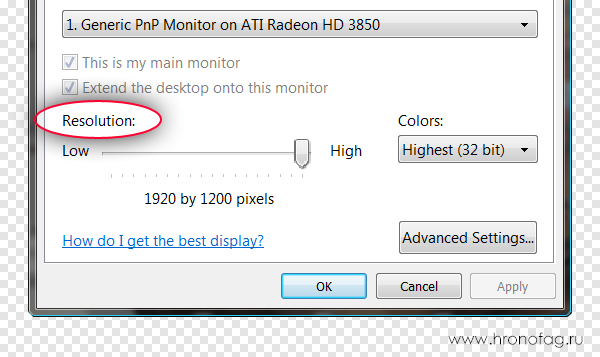
Как в Фотошопе изменить разрешение
В появившимся диалоговом окне мы видим три области. Это, прежде всего Pixel Dimension, которое рассказывает нам, сколько всего пикселей в нашей картинке и Document Size (размер документа), который говорит нам о том, какое разрешение в изображении, и какой физический размер получится при печати исходя из этого разрешения.
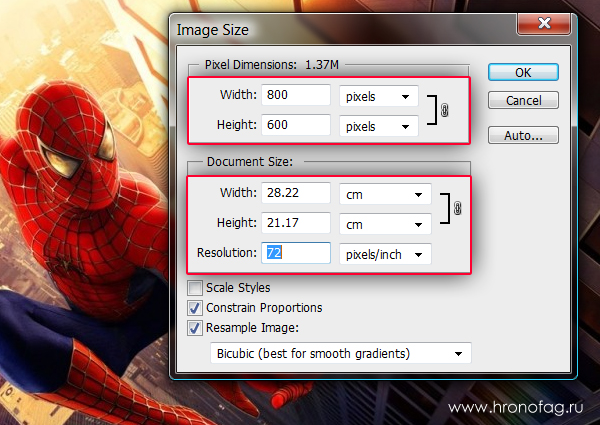
Физический размер моих обоев 28 на 21 см. Достаточно много, практически на целый лист A4 и это не удивительно, ведь на 1 дюйм укладывается всего 72 пикселя. Изменим разрешение на больше и посмотрим что произойдет.
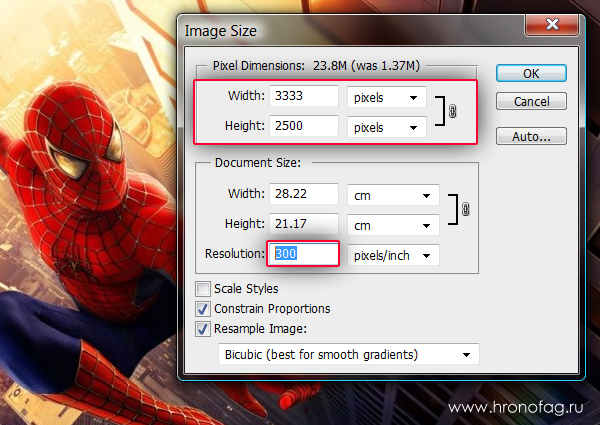
Как только мы изменили разрешение меняются все параметры. Параметры размеров Pixel Dimensions подскочили в 3 раза. Вместо 800 пикселей по ширине стало 3333 пикселя. Не трудно догадаться, что фотография фактически увеличивается в 3 раза. Что происходит?
Когда я только начинал работать с Фотошопом данное свойство изменения разрешения повергало меня в ужас. Я не хотел менять размер, хотел лишь поменять разрешение. Но размер и разрешения вели себя так, как будто они связаны. Знаете что, они действительно связаны. Дело в том, что Фотошоп старается сохранить физический размер 28 на 21 см. Но как это сделать если меняется разрешение?
Приведу пример: вот есть у нас картинка 100 на 100 пикселей и разрешение 100dpi. Соответственно физический размер её 1 дюйм, но вдруг мне взбрело в голову увеличить разрешение до 300dpi. Как Фотошопу сохранить физический размер в 1 дюйм, но увеличить количество пикселей. Откуда ему достать лишние 200 пикселей? Известно откуда, придумать самому. Если Фотошоп не добавит пикселей сам, он не сможет сохранить физический размер. Поэтому размер изображения увеличивается вместе с разрешением. Это взаимосвязанные параметры.

Поэтому я нажму ОК. Изображение увеличивается. Разрешение 300dpi, физические размеры остаются те же 28 на 21см. Отлично. Но что происходит теперь? Фотошоп увеличил изображение. Он не маг и волшебник, он просто добавил схожие по цвету пиксели. Фактически небольшое изображение растянулось так, как растягивается рисунок на воздушном шарике при надувании. Его контуры растянулись и расплылись. Более того, изображение было не очень качественным, его подвергали JPG сжатию, и при увеличении все небольшие артефакты сжатия расплылись и стали видны. Пока оно оставалось маленьким дефекты были не заметны, но при увеличении все вылезло наружу. Откуда я это знаю?

Это не сложно заметить при увеличении фотографии инструментом Zoom Tool. Это не сложно заметить, пройдясь по каналам фотографии. Наибольшему искажению подвергся Синий канал, но сейчас не об этом. Если вас интересуют каналы, прочтите мою статью Каналы в Фотошопе.
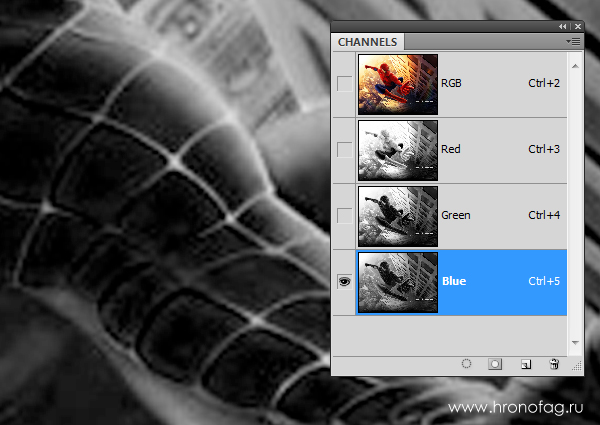
Есть другой способ увеличения разрешения о котором я сейчас расскажу.
Как увеличить разрешение не увеличивая размер
Мы хотим увеличить разрешение, но не хотим увеличения размера фотографии в пикселях. Тогда готовьтесь к тому, что изображение потеряет в физическом размере. Откройте изображение и зайдите в Image > Image Size. В нижней части диалогового окна 3 галочки. Они и отвечают за связку между различными параметрами.
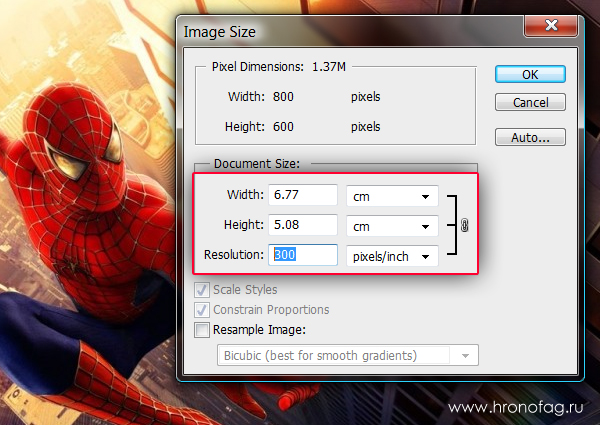
Теперь меняется физический размер документа, что тоже закономерно. Раз пиксели 800 на 600px закреплены, то Фотошоп пересматривает размер документа, чтобы уложить в него 300 пикселей на дюйм. Лишним пикселям взяться не от куда, насильно увеличивать фотографию запрещено, поэтому Фотошоп уменьшает физический размер документа. Bот как мы изменяем разрешение в Фотошопе.
Возвращаясь к нашему виртуальному примеру, и документу 100 на 100px с разрешением в 100dpi. Если изменить разрешение такого документа на 300dpi, убрав галочку Resample Image Фотошопу придется уменьшить документ в 3 раза. Если Resample Image оставить включенным, Фотошопу придется увеличить количество пикселей в 3 раза, чтобы уместить их на одном дюйме.
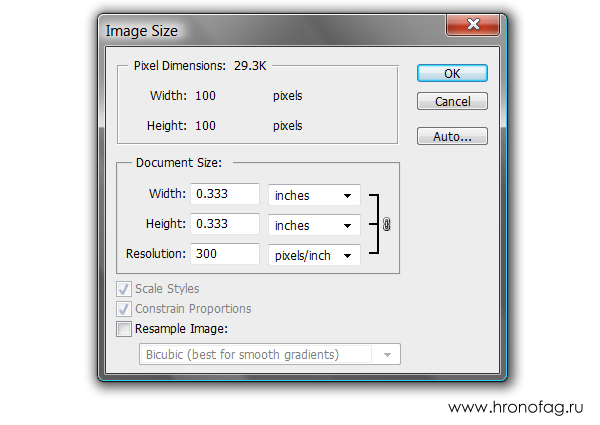
Какое разрешение выбрать?
Если вы готовите визитку, флаер, каталог, книжку, обложку, что угодно, на что мы смотрим с расстояния вытянутой руки работайте в разрешении 300dpi. Если вы готовите постер, то учитывайте то, что постеры висят на стенах, на постеры смотрят с расстояния более одного метра, не ближе, и такая степень детализации постеру не нужна, можно работать в разрешении 200-250dpi. Но если у вас есть возможность и подходящая графика большого размера и хорошего качества чтобы работать с 300dpi можно не уменьшать разрешение. Если вы готовите изображение на витрину магазина, его разрешение может быть 150dpi, а изображение на рекламный баннер, который будут видеть проезжающие мимо машины может смело содержать 90dpi, так как его рассматривают с огромного расстояния.

Увеличить или уменьшить?
Каверзный вопрос. Закрепляя физический размер мы растягиваем изображение. Закрепляя размер в пикселях, уменьшаем физический размер. Где золотая середина? Специалисты по графике и печати допускают легкое увеличение изображения не более чем на 10% от его реального размера. Именно такое растягивание не заметно глазу. На практике все значительно сложнее.
Приведу небольшой пример. Я взял наше изображение с Человеком пауком и изменил его разрешение 2 раза, но в первый раз я разрешил ресемплинг, а во второй раз запретил. Теперь я помещу оба изображения на одну рабочую поверхность для сравнения их реального физического размера.
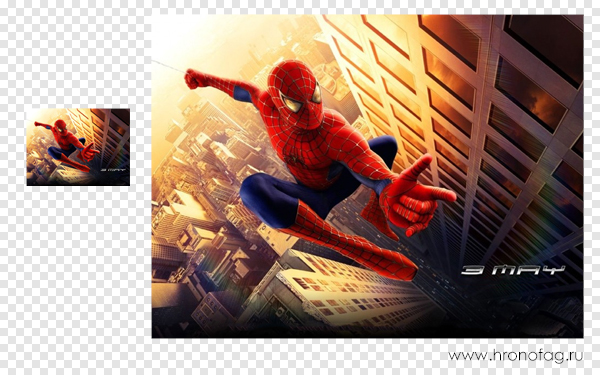
В первом случае мы получаем супер качественное изображение, но на столько маленькое, что его можно распечатать лишь на визитке супер героя. Вторая большая, но отвратительного качества, с увеличенными артефактами и размытыми краями. Выбор за вами.
Какие перед вами задачи? Получить большое изображение или маленькое? Если вам необходимы маленькие картинки для оформления статьи в каталоге изменить разрешение без увеличения отличное решение. Если оригинального изображения не хватит, его можно будет увеличить совсем чуть чуть.
Если вам необходимо большое изображение, то вы получите размытые края, увеличенные артефакты и полный букет некачественной картинки. Это не так плохо, если изображение готовиться для уличного плаката, на который будут смотреть с 30 метров, и ужасно если изображение готовится для журнала или буклета. В последнем случае нужно признать, что изображение просто не годится для печати, и нужно найти изображение побольше размером. Но если альтернатив никаких придется работать с тем что есть, растянув картину, и пытаясь как-то улучшить результат при помощи массы фильтров Фотошопа. Это извечный выбор с которым сталкивается каждый дизайнер.
Разрешение фотографии на мой взгляд является самой щепетильной темой в графике и дизайне, хотя бы потому, что на эту тему отсутствуют доступные и понятные материалы. Я перелопатил немало книг, и в каждой из них затрагивалась тема разрешения. И каждый раз эта тема была описана настолько теоретически и замысловато, что разобраться удалось лишь на практике. Я постарался описать эту тему максимально доступно и надеюсь у меня получилось. Подписывайтесь на RSS.
Читайте также:


